[Gelöst!] Beschädigte Dateien auf USB Stick reparieren
USB-Geräte vereinfachen das Teilen und Speichern von Dateien. Was passiert aber, wenn dein USB-Stick beschädigt ist? Das hängt davon ab, was du als nächstes tust. Im Allgemeinen können Daten von einem beschädigten USB-Gerät wiederhergestellt werden, wenn du schnell handelst und die richtige Technik anwendest.
In diesem Beitrag geben wir dir eine klare Anleitung zu der wichtigsten Frage: Kannst du Dateien von einem beschädigten USB-Stick wiederherstellen und Dateien effizient reparieren?
Teil 1. Was verursacht eine USB-Beschädigung?
Die Funktionsfähigkeit und Datenintegrität eines USB-Laufwerks kann aus verschiedenen Gründen beeinträchtigt werden, was zu einer USB-Beschädigung führen kann. Diese häufigen Gründe werden im Folgenden erläutert.
1. Plötzlicher Stromausfall
Der Datentransport wird durch Stromausfälle oder unzureichende Elektrizität unterbrochen, was zu einer Beschädigung führen kann.
2. Unsachgemäßes Auswerfen
Wenn ein USB-Laufwerk unsachgemäß entfernt wird, werden die Lese- und Schreibvorgänge unterbrochen, was zu einer Beschädigung führt. Aus diesem Grund erinnern moderne Betriebssysteme die Nutzer/innen daran, USB-Geräte ordnungsgemäß zu entfernen. Verwende USB-Flash-Laufwerk-Reparaturtools oder native Windows-Dienstprogramme.
3. Physische Beschädigung
Die stabile Verbindung eines USB-Laufwerks kann durch physische Schäden und Herstellungsfehler beeinträchtigt werden, was zu einer Beschädigung führt. Wende dich an einen Experten für Datenwiederherstellung, wenn dein USB-Stick physisch beschädigt ist.
4. Malware oder Viren
Manchmal werden die Dateien auf deinem USB-Gerät durch Malware oder Viren beschädigt. Dies ist ein typischer Trick, den manche Malware anwendet, um den Eindruck zu erwecken, dass die Dateien entfernt wurden. Der Befehl ATTRIB kann in bestimmten Situationen hilfreich sein. Du kannst die Sichtbarkeit der versteckten Dateien wiederherstellen, indem du ihre Eigenschaften änderst. Diese Technik funktioniert gut, wenn ein Virus Dateien versteckt, anstatt sie zu löschen oder zu beschädigen.
5. Dateisystem-Fehler
Fehlerhaftes Herunterfahren, Softwarefehler oder Probleme beim Datentransport können Dateisystemfehler verursachen. Diese Fehler können das Dateisystem des USB-Laufwerks beschädigen, so dass es für das Betriebssystem schwieriger wird, die Daten korrekt zu lesen. Erhebliche Datenverluste können vermieden werden, wenn du die Fehler im Dateisystem routinemäßig untersuchst und behebst.
6. Firmware-Probleme
Die Firmware ist notwendig, damit USB-Laufwerke richtig funktionieren. Beschädigungen können durch Defekte oder Kompatibilitätsprobleme in der Firmware verursacht werden. Solche Probleme können verhindert werden, indem man die Firmware aktualisiert und sicherstellt, dass sie mit dem Betriebssystem kompatibel ist.
Teil 2. Wie kann man Videos auf einem beschädigten USB-Stick wiederherstellen?
Das Wiederherstellen von Dateien von einem beschädigten USB-Gerät kann schwierig sein. Mit der richtigen Ausrüstung und den richtigen Techniken kannst du jedoch deine unbezahlbaren Daten wiederherstellen. HitPaw VikPea (Ursprünglich HitPaw Video Enhancer genannt) ist ein wichtiges Werkzeug, das bei der Reparatur von Videos hilft und sie verbessert und repariert, um die bestmögliche Qualität zu gewährleisten.
Es kann Videodateien von verschiedenen Speichermedien reparieren, verbessern und optimieren. Seine ausgefeilten Algorithmen können Audio- und Bildprobleme reparieren, beschädigte Filme wiederherstellen und die allgemeine Qualität der wiederhergestellten Medien verbessern.
Warum HitPaw VikPea wählen?
- Die benutzerfreundliche Oberfläche von HitPaw VikPea macht das Wiederherstellungs- und Optimierungsverfahren einfach.
- Die robusten Wiederherstellungsfunktionen des Programms ermöglichen es, beschädigte Videos wiederherzustellen und Probleme mit Verzerrungen, Unschärfe und Audiosynchronisation zu korrigieren.
- Mithilfe der Technologie der künstlichen Intelligenz (KI) verbessert HitPaw VikPea die Schärfe und Auflösung deiner Videos.
- Es ist ein anpassungsfähiges Tool für alle Nutzer, das viele Videoformate unterstützt und mit verschiedenen Betriebssystemen funktioniert.
- Das Wiederherstellen und Verbessern zahlreicher Videos auf einmal spart Zeit und Mühe.
Schritte zum Reparieren von Videos
1. Lade HitPaw VikPea herunter und installiere es.
2. Auf der Hauptbenutzeroberfläche das Modul Videoreparatur suchen. Hier werden verschiedene Szenarien für beschädigte Videos angezeigt, z. B. Videoreparatur, Bildschirmverlust und Tonreparatur. Wähle die gewünschte Option aus oder klicke unten auf die Schaltfläche „Intelligente Erkennung und Reparatur.“

3. Um beschädigte Videos zu reparieren, klicke auf „Verzeichnisse durchsuchen“. Die Videoreparaturfunktion unterstützt auch die Stapelverarbeitung.

4. Sobald die Videodateien richtig repariert wurden, suchst du sie in der Liste „Reparatur abgeschlossen“. Wähle als Nächstes die Schaltfläche „Alle exportieren“ in der unteren rechten Ecke oder die Option „Herunterladen“ auf der rechten Seite.

Erfahre mehr über HitPaw VikPea
Teil 3. Andere Möglichkeiten zur Wiederherstellung von Dateien von einem beschädigten USB-Stick.
Obwohl robuste Software wie HitPaw VikPea bei der Videoreparatur sehr effizient ist, gibt es verschiedene Techniken zur Wiederherstellung von Dateien von einem beschädigten USB-Gerät. Diese Methoden können hilfreich sein, vor allem wenn du mit verschiedenen Dateiformaten arbeitest oder wenn die ersten Wiederherstellungsversuche nicht erfolgreich waren. Andere Methoden zur Wiederherstellung deiner Dateien sind die folgenden:
1. Versuche es mit einem anderen USB-Anschluss oder Computer
Es kann vorkommen, dass ein USB-Stick aus anderen Gründen als einer Beschädigung nicht von deinem Computer erkannt wird. Dein PC erkennt dein Flash-Laufwerk zum Beispiel nicht, wenn dein USB-Stick mit einem Dateisystem formatiert ist, das nicht mit ihm kompatibel ist.
Es könnte ein Hardwareproblem vorliegen. Wenn dein USB-Anschluss defekt ist, kann es sein, dass dein Computer das Flash-Laufwerk nicht erkennt.
Indem du deinen USB-Stick in einen anderen USB-Anschluss oder an einen anderen PC steckst, kannst du beide Probleme beheben
2. Verwende die Eingabeaufforderung (chkdsk Befehl unter Windows)
Mit dem integrierten Windows-Befehlszeilentool Chkdsk kannst du logische Dateisystemfehler und fehlerhafte Sektoren auf einem Laufwerk diagnostizieren und reparieren und die Integrität des Dateisystems überprüfen. Da es ziemlich einfach zu bedienen ist und keine Tools von Drittanbietern benötigt, kann es hilfreich sein, wenn du versuchst, einen beschädigten USB-Stick zu reparieren. So funktioniert es.
- 1. Drückst du Win + R, gibst cmd ein und drückst dann Strg + Shift + Enter. Daraufhin wird eine erweiterte Eingabeaufforderung angezeigt.
- 2.In der Eingabeaufforderung gibst du Folgendes ein:
chkdsk F: /r /x
(Ersetze den entsprechenden Laufwerksbuchstaben für „F“).
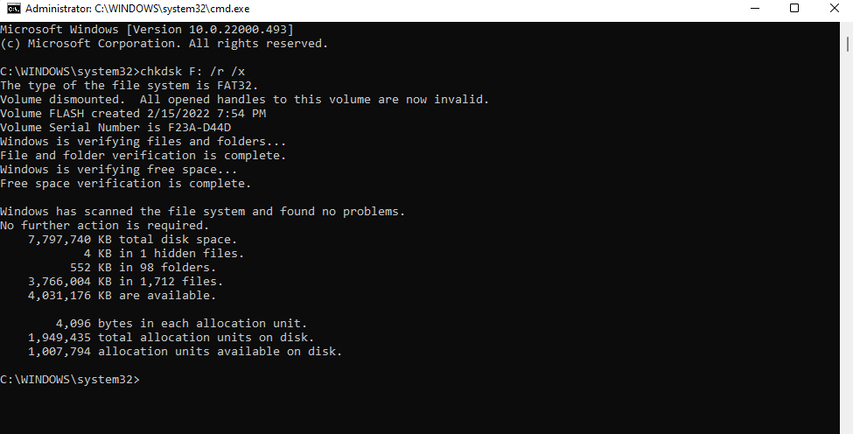
3. Benutze einen professionellen Datenrettungsdienst
Professionelle Datenrettungsdienste bieten die besten Möglichkeiten zur Wiederherstellung von Dateien bei komplizierten Problemen oder schweren physischen Schäden. Diese Dienste retten Daten, die mit normalen Verfahren nicht wiederhergestellt werden können, mit speziellen Geräten und Verfahren. Obwohl sie teuer sind, sind sie oft die beste Wahl, um wichtige Daten von stark beschädigten Festplatten wiederherzustellen. Expertendienste können komplizierte Wiederherstellungssituationen bewältigen, die mit herkömmlichen Mitteln nicht zu bewältigen sind, und haben eine hohe Erfolgsquote.
4. Wiederherstellung von einem Backup, falls vorhanden
Regelmäßige Sicherungskopien deiner Dateien zu erstellen, ist eine wichtige Vorsichtsmaßnahme. Du kannst die Dateien von deinem infizierten USB-Laufwerk schnell wiederherstellen, wenn du ein aktuelles Backup hast und keine komplizierten Wiederherstellungstechniken benötigst. Hier sind die Schritte, die du dafür brauchst.
- 1. Finde den Speicherort deines Backups (Cloud, externe Festplatte, etc.).
- 2. Verbinde dich mit dem Sekundärspeicher oder nutze ihn.
- 3. Übertrage die benötigten Dateien vom Backup auf ein neues USB-Gerät oder deinen PC.
Teil 4. FAQs zu Kannst du Dateien von einem beschädigten USB-Gerät wiederherstellen?
Q1. Was passiert, wenn ein USB-Gerät beschädigt ist?
A1. Die Dateien auf einem beschädigten USB-Laufwerk sind möglicherweise nicht mehr lesbar oder zugänglich. Wenn du versuchst, das Laufwerk zu öffnen, können Fehlerwarnungen angezeigt werden und das Dateisystem kann beschädigt werden, so dass es für das Betriebssystem schwieriger wird, den USB zu erkennen.
Q2. Kann man ein Flash-Laufwerk reparieren, das nicht gelesen werden kann?
A2. Ja, du kannst ein Flash-Laufwerk, das sich nicht mehr lesen lässt, mit verschiedenen Methoden beheben, z. B. indem du es an einen anderen USB-Anschluss anschließt, einen anderen Computer verwendest, den Windows-Befehl chkdsk benutzt oder einen Datenrettungsspezialisten beauftragst. Diese Techniken können dir helfen, wieder Zugriff auf deine Dateien zu bekommen, wenn das Problem softwarebedingt ist.
Fazit
Es gibt verschiedene Methoden, um beschädigte Dateien von einem USB-Stick wiederherzustellen. Allerdings hängt es vom Grad der Verschmutzung ab, wie wahrscheinlich es ist, dass die betroffenen Daten wiederhergestellt werden können. In diesem Artikel wurden ein paar ungewöhnliche Methoden zur Wiederherstellung beschädigter Dateien von USB-Laufwerken vorgestellt.
Probiere HitPaw VikPea aus, ein unverzichtbares Tool, das durch die Reparatur, Verbesserung und Korrektur von Videos höchste Qualität gewährleistet.









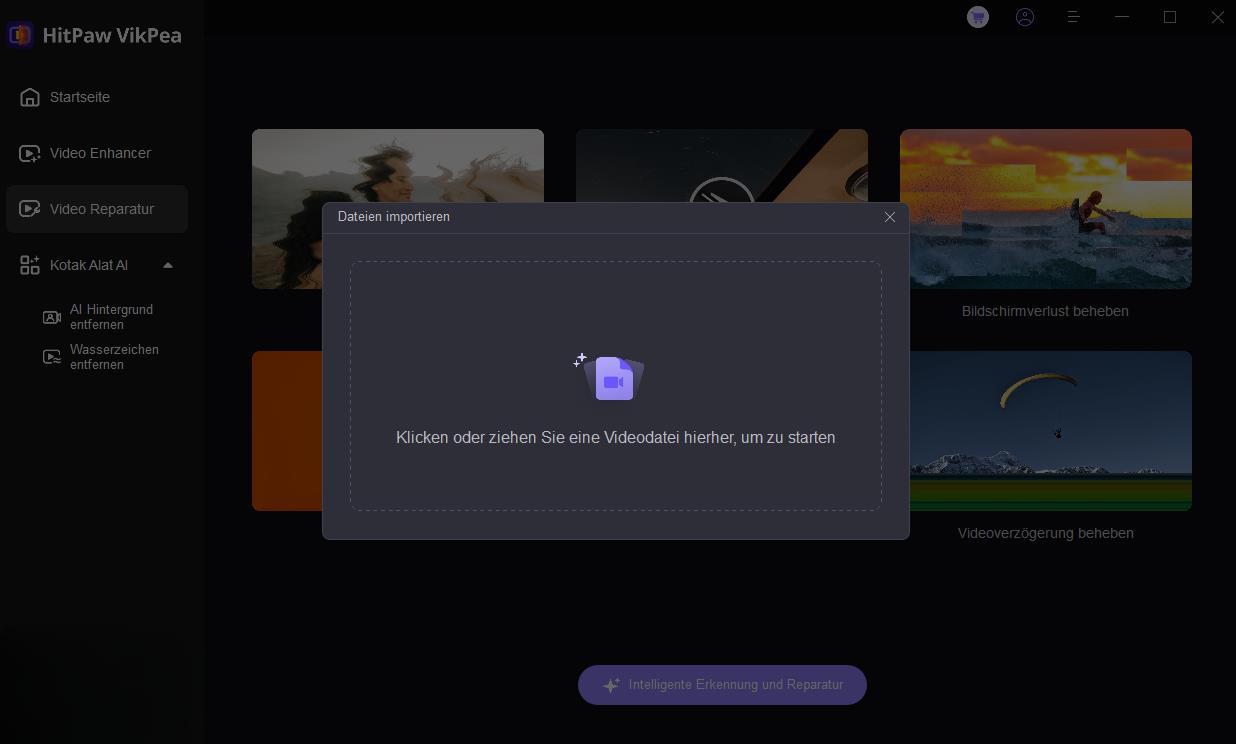


 HitPaw FotorPea
HitPaw FotorPea HitPaw VoicePea
HitPaw VoicePea  HitPaw Univd
HitPaw Univd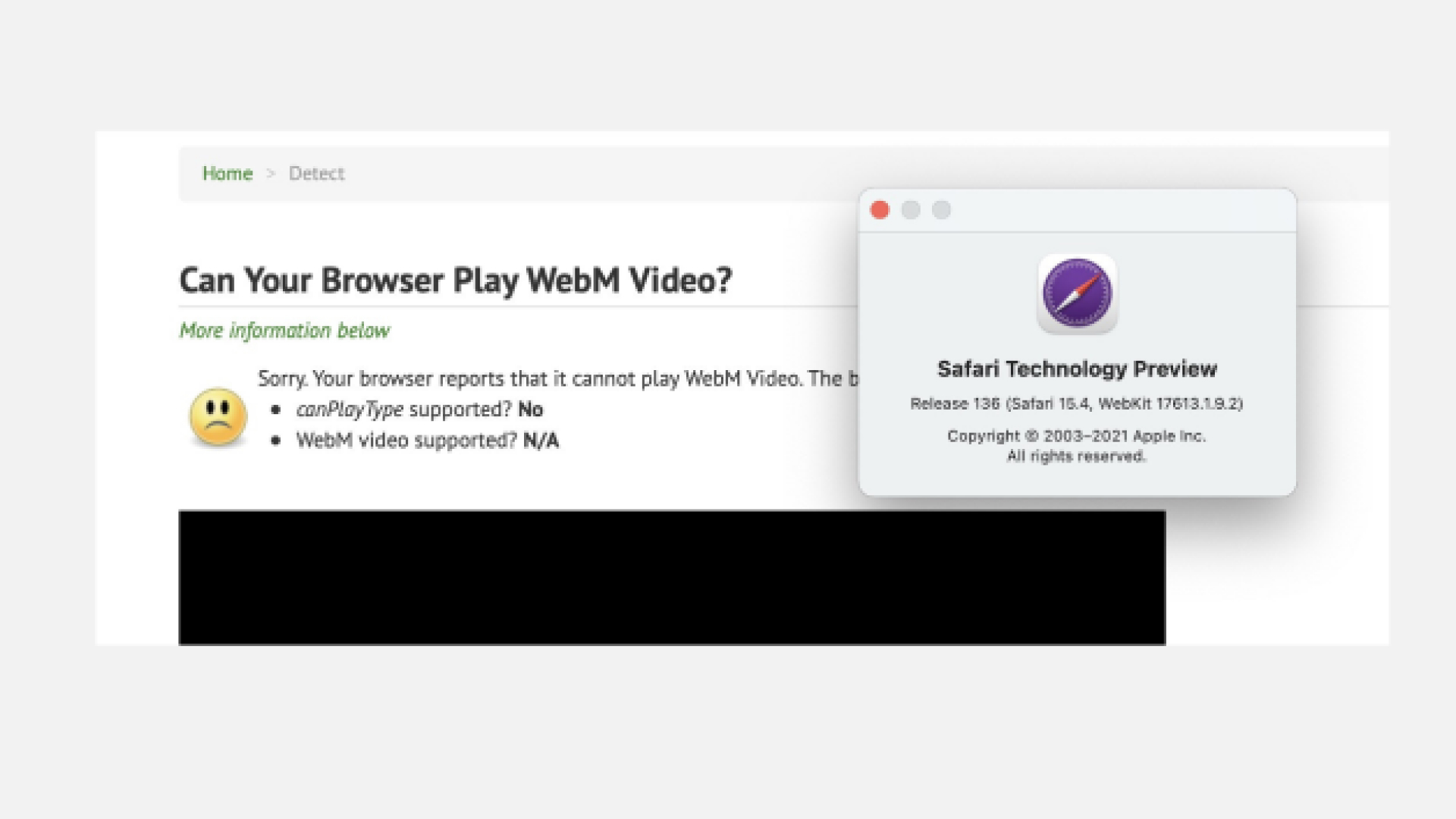
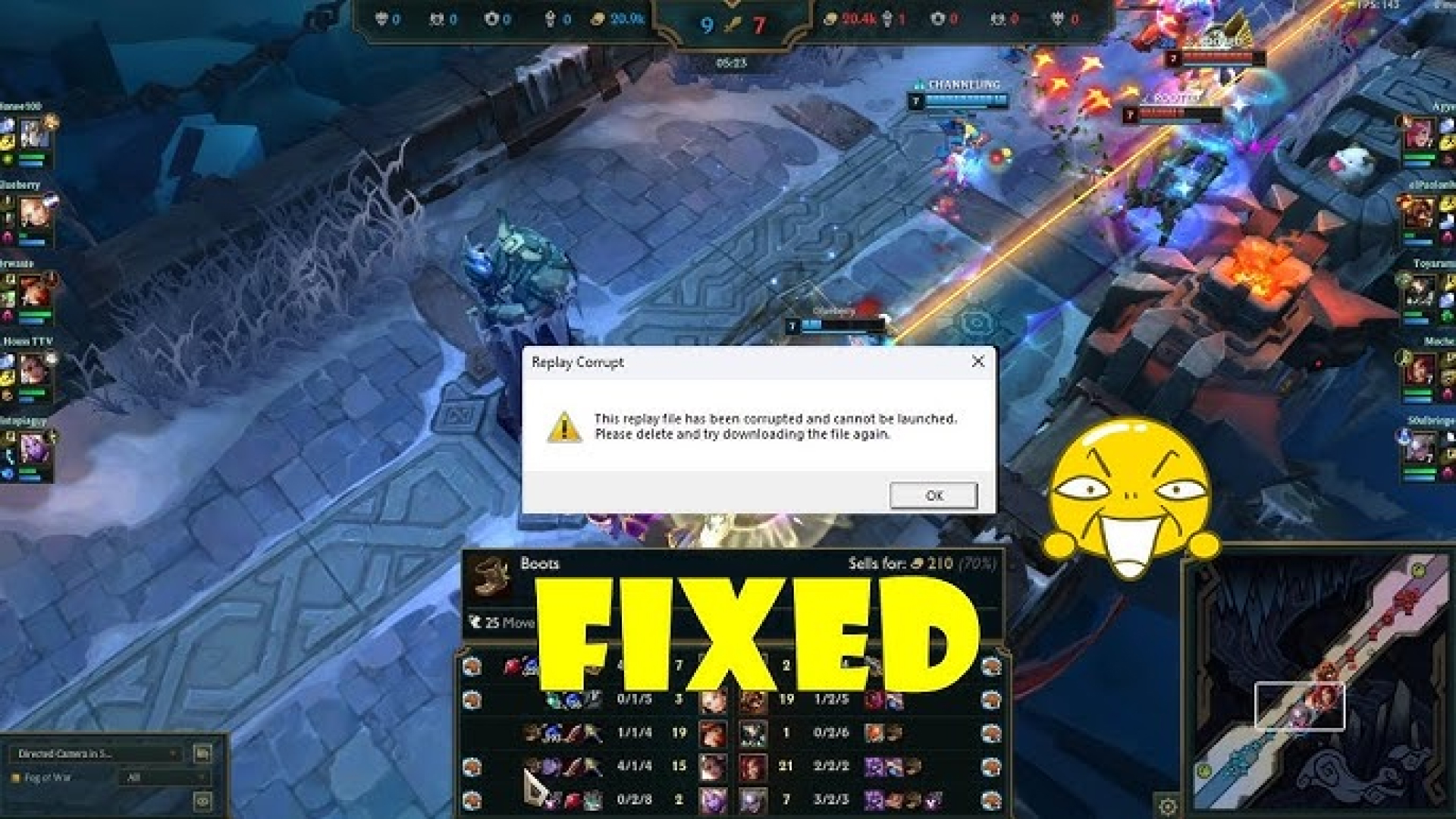
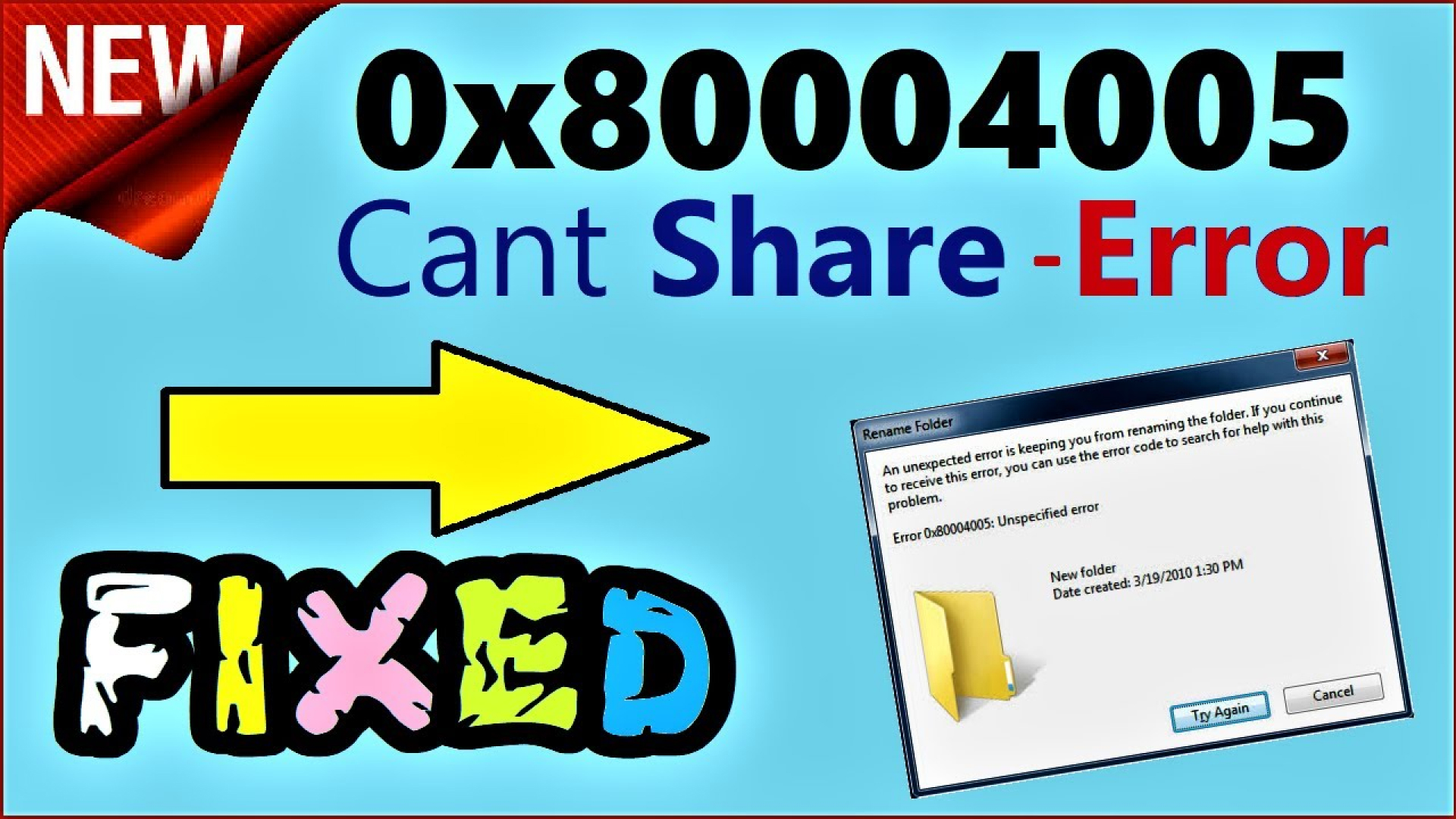

Teilen zu:
Wählen Sie die Produktbewertung:
Joshua Hill
Chefredakteur
Ich bin seit über fünf Jahren als Freiberufler tätig. Es ist immer beeindruckend Wenn ich Neues entdecke Dinge und die neuesten Erkenntnisse, das beeindruckt mich immer wieder. Ich denke, das Leben ist grenzenlos.
Alle Artikel anzeigenEinen Kommentar hinterlassen
Eine Bewertung für HitPaw Artikel abgeben